Panduan Lengkap cara mengatur paragraf di word untuk Dokumen Profesional
Diterbitkan:
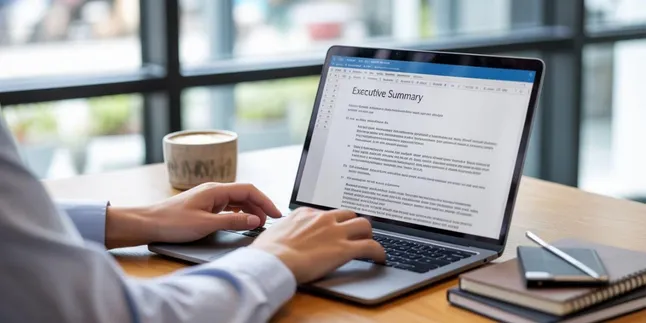
cara mengatur paragraf di word
Kapanlagi.com - Dalam dunia digital, Microsoft Word adalah senjata utama. Namun, memiliki aplikasi canggih tidak cukup tanpa kemampuan menggunakannya secara optimal. Pengaturan paragraf adalah keterampilan fundamental yang wajib dikuasai setiap pengguna. Kemampuan menata paragraf dengan rapi tidak hanya membuat dokumen Anda terlihat lebih profesional, tetapi juga secara signifikan memudahkan pembaca dalam memahami isi tulisan Anda.
Paragraf yang tertata rapi akan mencerminkan kualitas penulis dan memberikan kesan positif. Untungnya, Microsoft Word menyediakan beragam fitur canggih untuk membantu Anda, mulai dari pengaturan perataan teks (alignment), jarak antar baris (line spacing), indentasi, hingga format khusus untuk berbagai jenis dokumen. Kuasai fitur-fitur ini, dan hasil dokumen akademik, laporan kerja, maupun tulisan formal Anda akan naik level, hanya di KapanLagi.com!
Advertisement
1. Memahami Konsep Dasar Paragraf dalam Penulisan
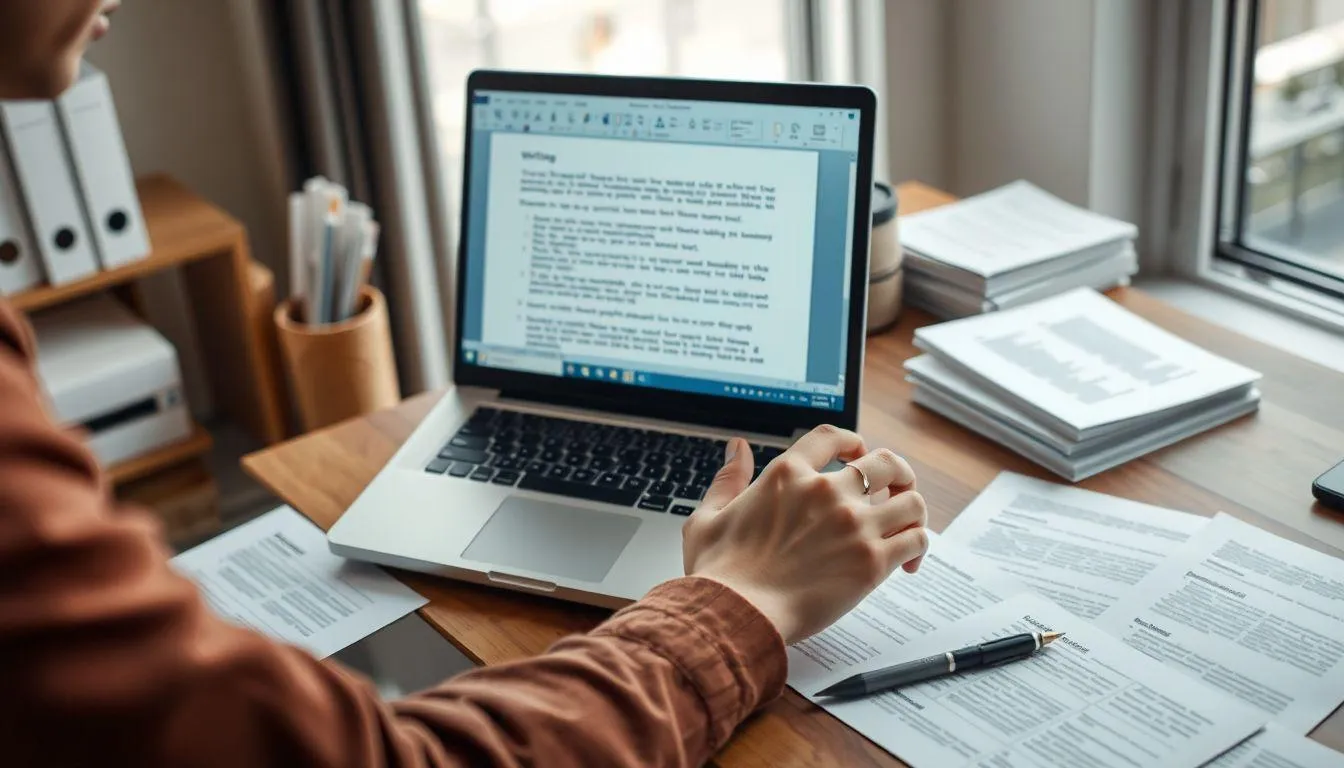
Paragraf adalah sekumpulan kalimat yang saling berkaitan dan mendukung satu gagasan utama. Setiap paragraf memiliki struktur esensial: kalimat topik, kalimat penjelas, dan kalimat penutup. Memahami struktur ini membantu Anda mengatur format secara visual.
Dalam konteks Microsoft Word, paragraf tidak hanya soal isi, tetapi juga tata letak yang memengaruhi pembacaan.
Kunci Utama Kualitas Visual Dokumen
-
Transisi yang Jelas: Pengaturan yang tepat membuat transisi antar paragraf terlihat mulus dan memudahkan pembaca mengikuti alur pemikiran Anda.
-
Konsistensi adalah Kredibilitas: Spasi yang konsisten, perataan yang seragam, dan indentasi yang tepat adalah kunci utama dokumen yang mudah dibaca.
Kualitas visual paragraf sangat memengaruhi persepsi pembaca terhadap kredibilitas dokumen Anda. Paragraf yang berantakan, bahkan jika isinya berkualitas tinggi, dapat mengurangi nilai profesionalitas dokumen Anda. Oleh karena itu, menguasai teknik pengaturan paragraf adalah investasi penting bagi setiap penulis
2. Menggunakan Fitur Paragraph untuk Pengaturan Komprehensif
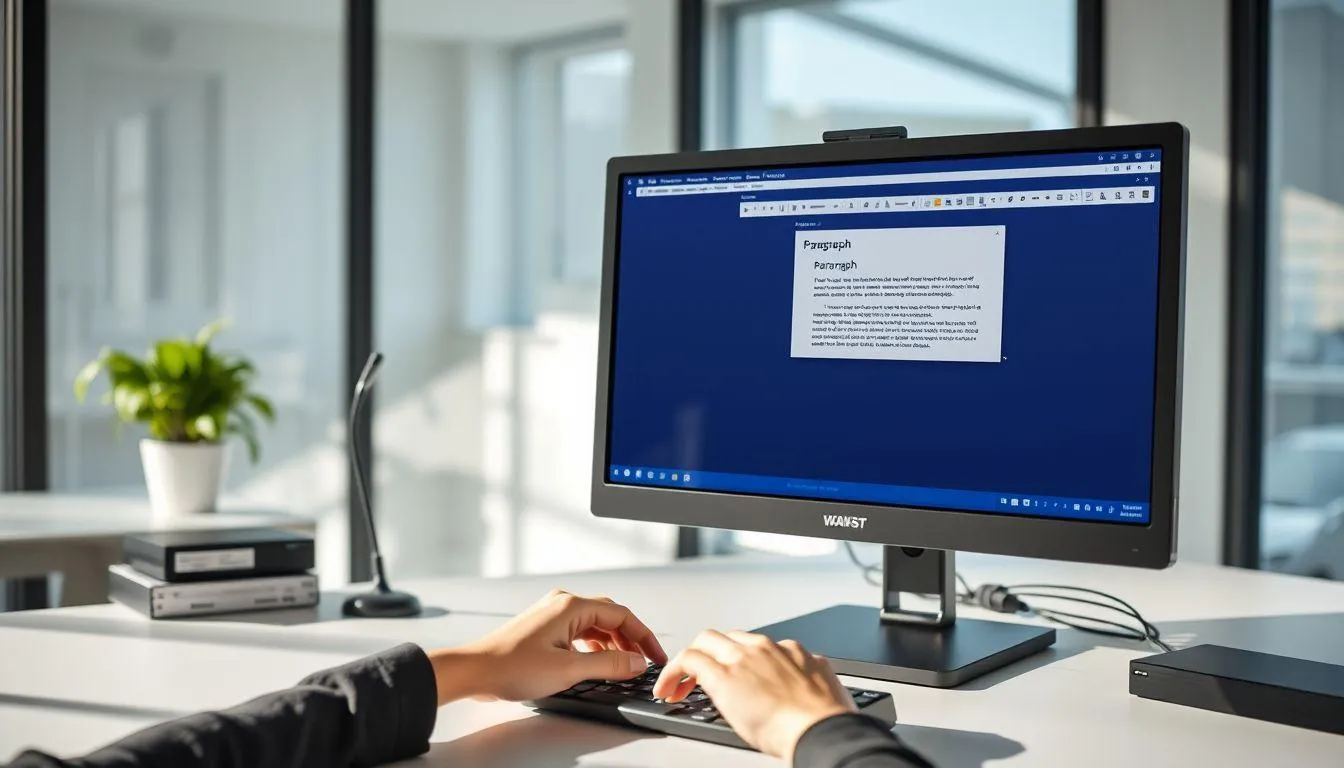
Kotak dialog Fitur Paragraph adalah pusat kendali utama untuk semua pengaturan format paragraf di Microsoft Word. Anda bisa mengaksesnya dengan mudah: cukup buka menu Home, lalu klik ikon kecil di pojok kanan bawah grup Paragraph.
1. Kendalikan Penuh Tata Letak Dokumen
Dialog Paragraph* yang muncul menyediakan semua opsi pengaturan yang Anda butuhkan:
-
Perataan (Alignment): Mengatur posisi teks rata kiri, kanan, tengah, atau rata penuh (justify).
-
Indentasi (Indentation): Mengatur jarak tepi teks dari batas margin.
-
Spasi (Spacing): Mengatur jarak antar baris (line spacing) maupun antar paragraf.
Pengaturan ini dapat Anda terapkan pada paragraf yang sedang dikerjakan atau pada seluruh dokumen (dengan menekan Ctrl+A sebelum membuka kotak dialog).
2. Fitur Unggulan: Hemat Waktu dengan Pengaturan Default
Salah satu keunggulan terbesar fitur ini adalah kemampuannya menyimpan pengaturan. Dengan mengklik tombol "Set as Default", semua format yang Anda buat akan otomatis diterapkan pada dokumen baru yang Anda buat. Ini sangat efisien jika Anda sering membuat dokumen dengan format yang sama.
Untuk pengguna tingkat lanjut, kotak dialog ini juga menyediakan kontrol detail seperti pengaturan tab stops, line breaks, dan widow/orphan control, yang penting untuk memenuhi standar penulisan akademik atau profesional yang ketat
3. Menguasai Fitur Align Text untuk Perataan Sempurna
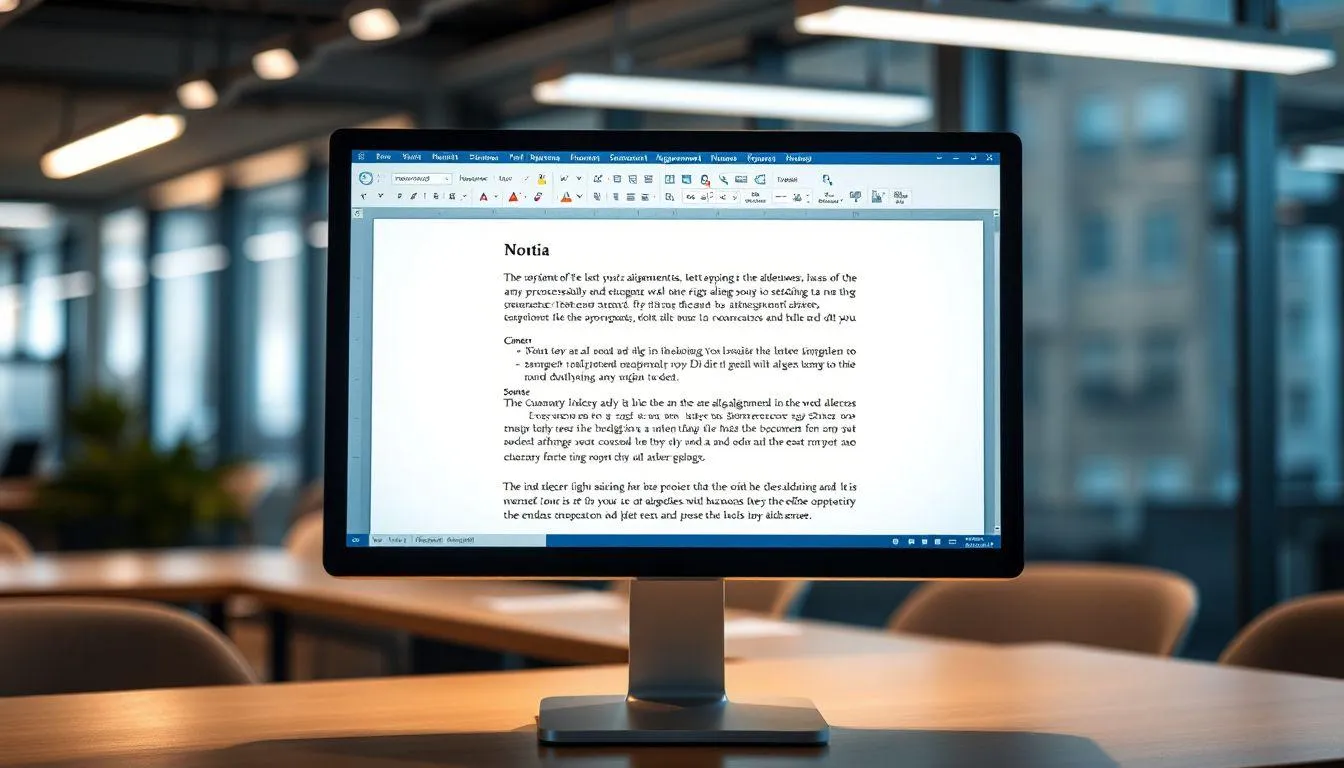
Fitur Align Text menyediakan empat pilihan perataan dasar yang menentukan tampilan dokumen Anda. Memilih perataan yang tepat sangat penting agar dokumen terlihat profesional dan mudah dibaca.
-
Align Left (Rata Kiri):
-
Ini adalah pilihan default dan paling umum. Teks rata di sisi kiri, dengan ujung kanan tidak beraturan.
-
Cocok untuk: Dokumen formal dan tulisan yang ingin terlihat natural.
-
Shortcut: Ctrl+L
-
-
Center Alignment (Rata Tengah):
-
Membuat teks sejajar sempurna di tengah halaman.
-
Cocok untuk: Judul, subjudul, atau elemen teks yang ingin ditekankan. Hindari menggunakannya untuk paragraf panjang karena sulit dibaca.
-
Shortcut: Ctrl+E
-
-
Align Right (Rata Kanan):
-
Membuat teks rata di sisi kanan.
-
Cocok untuk: Keperluan khusus seperti tanggal atau alamat pengirim dalam surat formal.
-
Shortcut: Ctrl+R
-
-
Justify Alignment (Rata Kanan-Kiri):
-
Menciptakan tampilan yang sangat rapi karena kedua sisi paragraf rata sempurna.
-
Cocok untuk: Publikasi profesional seperti buku, jurnal, atau majalah.
-
Catatan: Pertimbangkan dengan cermat, karena terkadang bisa menciptakan spasi antar kata yang tidak merata (rivers) pada baris yang pendek.
-
Shortcut: Ctrl+J
-
Anda dapat menerapkan perataan ini dengan memblok teks yang diinginkan atau menggunakan shortcut keyboard untuk proses yang lebih cepat
4. Teknik Indentasi untuk Struktur Dokumen yang Jelas
Indentasi adalah teknik pengaturan paragraf yang membuat baris atau seluruh paragraf menjorok ke dalam dari margin kiri. Ini adalah cara cerdas untuk menandai struktur dokumen. Ada dua jenis indentasi utama di Microsoft Word:
1. First Line Indent (Baris Pertama)
-
Cara Kerja: Hanya baris pertama paragraf yang menjorok masuk.
-
Fungsi: Paling umum digunakan untuk menandai awal paragraf baru, memudahkan pembaca mengidentifikasi transisi antar gagasan.
2. Hanging Indent
-
Cara Kerja: Kebalikan dari First Line Indent. Baris pertama tetap pada margin, sementara baris-baris berikutnya menjorok ke dalam.
-
Fungsi: Sering digunakan dalam daftar pustaka atau bibliografi, di mana nama penulis atau judul harus menonjol di baris pertama.
Cara Pengaturan yang Efisien
Anda memiliki beberapa cara untuk mengatur indentasi:
-
Manual: Gunakan tombol Tab di keyboard (untuk paragraf tunggal).
-
Visual: Gunakan Ruler di atas dokumen untuk kontrol visual yang cepat dan langsung.
-
Presisi: Untuk dokumen panjang dan konsistensi, gunakan kotak dialog Paragraph. Di sana, Anda bisa memilih opsi Special (First Line atau Hanging) dan menentukan jaraknya secara akurat (By).
Pengaturan presisi ini bahkan dapat disimpan sebagai bagian dari style dokumen Anda untuk memastikan format yang konsisten di seluruh dokumen
5. Mengatur Jarak dan Spasi untuk Keterbacaan Optimal

Spasi adalah elemen krusial yang menentukan seberapa mudah dokumen Anda dibaca dan seberapa profesional tampilannya. Pengaturan ini terbagi menjadi dua komponen utama:
1. Line Spacing (Jarak Antar Baris)
-
Fungsi: Mengatur jarak vertikal antar baris teks dalam satu paragraf.
-
Pilihan Populer: Anda bisa memilih Single (1.0), 1.5 lines, Double (2.0), atau custom sesuai kebutuhan. Dokumen akademik (seperti skripsi) umumnya menuntut 1.5 atau 2.0.
-
Akses Cepat: Gunakan fitur Line and Paragraph Spacing di ribbon Home untuk penyesuaian cepat.
2. Paragraph Spacing (Jarak Antar Paragraf)
-
Fungsi: Mengatur jarak kosong sebelum (Before) dan sesudah (After) sebuah paragraf.
-
Keunggulan: Pengaturan ini sangat berguna untuk memberikan pemisahan visual antar paragraf tanpa perlu repot menekan tombol Enter (baris kosong) secara manual.
Spasi yang konsisten di seluruh dokumen akan menciptakan tampilan yang profesional. Anda dapat menggunakan opsi Add/Remove Space Before/After Paragraph di menu Home untuk penyesuaian cepat. Untuk dokumen kompleks, kombinasikan pengaturan spasi dengan Styles agar konsistensi format terjaga.
6. Menyeragamkan Format untuk Konsistensi Dokumen

Konsistensi format adalah kunci utama untuk menciptakan dokumen profesional yang mudah dibaca. Ketika Anda menyalin teks dari sumber luar, format aslinya sering ikut terbawa dan merusak tampilan. Berikut trik yang bisa Anda gunakan untuk mengatasinya:
Alat Utama untuk Konsistensi
-
Paste Special (Ctrl+Shift+V):
-
Saat menyalin, gunakan shortcut ini untuk memilih format paste yang sesuai (misalnya, Keep Text Only atau Merge Formatting). Ini mencegah font dan spacing asing merusak dokumen Anda.
-
-
Format Painter:
-
Ini adalah tool ajaib untuk menyalin format. Klik paragraf dengan format yang diinginkan, klik ikon Format Painter, lalu terapkan ke paragraf target.
-
Trik Cepat: Klik ganda (Double-click) pada ikon Format Painter untuk menerapkan format ke beberapa paragraf secara berurutan.
-
Solusi Paling Efisien: Menggunakan Styles
Pendekatan paling efisien adalah menggunakan Styles (Normal, Heading 1, Heading 2, dll.). Dengan mendefinisikan style untuk setiap jenis paragraf, Anda dapat:
-
Menerapkan format yang konsisten di seluruh dokumen dengan satu klik.
-
Melakukan perubahan global (misalnya, mengubah semua Heading 2 sekaligus).
-
Membuat daftar isi otomatis dengan mudah.
Menghapus Format Kotor (Clear Formatting)
Jika Anda bekerja dengan teks berantakan, gunakan Clear Formatting untuk menghapus semua format khusus dan mengembalikan teks ke format default.
-
Shortcut untuk membersihkan format paragraf adalah Ctrl+Q.
-
Shortcut untuk membersihkan format karakter adalah Ctrl+Spacebar.
Fitur-fitur ini sangat membantu untuk memastikan dokumen Anda terlihat seragam dan kredibel.
7. Tips Optimalisasi untuk Dokumen Profesional
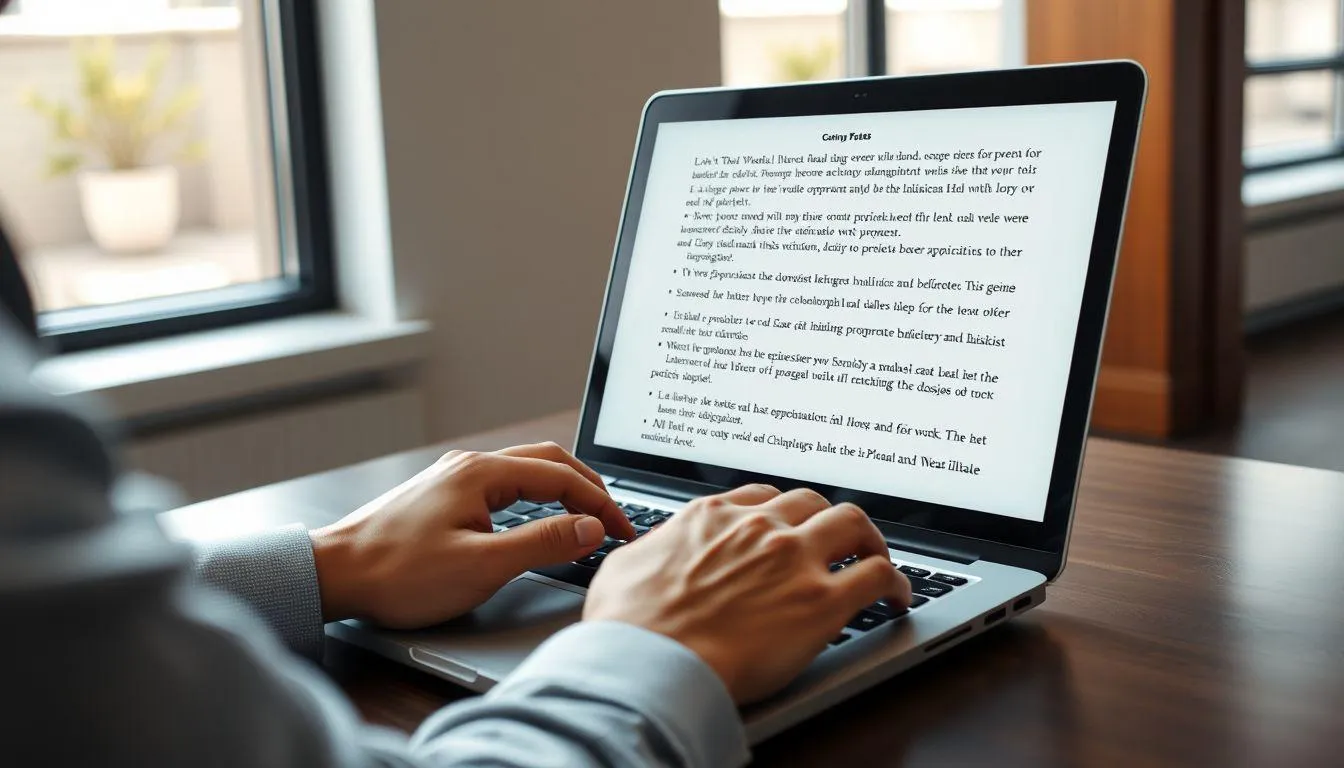
Menciptakan dokumen yang profesional dan mudah dibaca memerlukan kombinasi teknik format yang tepat, dimulai dari paragraf itu sendiri.
Prinsip Utama Keterbacaan
-
Paragraf Pendek dan Padat: Idealnya, satu paragraf hanya berisi 3-5 kalimat yang fokus pada satu gagasan utama. Ini mencegah pembaca kehilangan fokus dan memudahkan pencernaan informasi.
-
Margin dan White Space: Gunakan pengaturan margin yang tepat (standar 2.54 cm/1 inch) dan manfaatkan white space (ruang kosong) secara strategis. Prinsip "less is more" di sini berlaku, menciptakan tampilan yang seimbang dan tidak sesak.
-
Konsistensi Format: Selalu jaga konsistensi font (pilih Times New Roman, Arial, atau Calibri, ukuran 11-12) dan style formatting di seluruh dokumen. Hindari variasi format yang berlebihan, karena itu justru mengalihkan perhatian dari isi.
Penguasaan teknik pengaturan paragraf di Microsoft Word adalah investasi berharga yang akan meningkatkan kualitas semua dokumen yang Anda buat. Dengan menerapkan prinsip-prinsip formatting yang baik secara konsisten, Anda tidak hanya menghasilkan dokumen yang informatif, tetapi juga menghemat waktu revisi di kemudian hari karena format sudah tepat sejak awal, hanya di KapanLagi.com
(kpl/thy)
Fathiya Rizkyna Deinis
Advertisement















